Применить к
Smartsheet Control Center: обзор исходной папки макета
В исходной папке макета содержатся шаблоны отчётов, таблиц и панелей мониторинга, которые создаются с каждым новым проектом. Эти шаблоны помогают стандартизировать связанные с проектом бизнес-процессы, обеспечить согласованную работу и отчётность.
Шаблоны служат строительными блоками для макета. В исходной папке макета должен быть хотя бы один шаблон.
Используйте в своей компании макеты из нескольких отчётов, таблиц и панелей мониторинга: в совокупности они помогут наладить хорошо организованные, эффективные бизнес-процессы. С помощью гиперссылок, межтабличных формул и ссылок на ячейки можно интегрировать шаблоны в один набор и обеспечить доступ к необходимой информации.
Рекомендации по именованию шаблонов и исходной папки макета
Присваивайте исходным папкам макетов имена, которые соответствуют отслеживаемым бизнес-процессам (например, «Установка», «ИТ-проект», «Открытие магазина», «Работа с клиентом»). Папки проектов, созданные на основе макета, будут наследовать эти имена в сочетании с используемыми в проекте префиксами или суффиксами (см. изображение ниже).
Шаблонам целесообразно присваивать имена, отражающие их функции (например, «Задачи», «Бюджет», «Панель мониторинга», «Отчёт о вехах»). В рамках отдельных проектов к именам шаблонов можно добавлять префиксы и суффиксы — это поможет их различать.
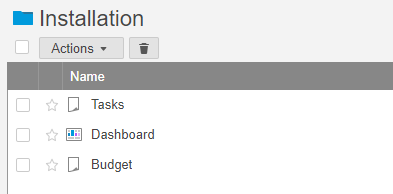
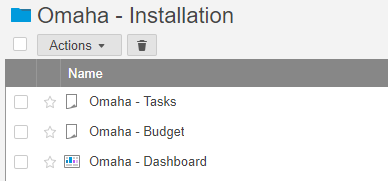
СОВЕТЫ.
- Сохраняйте исходные папки макетов в рабочем пространстве администратора, ограничив к ним доступ, чтобы изменения могли вносить только руководители программ.
- Некоторые шаблоны могут быть необязательными (создавая макет, вы сможете указать, какие именно).
- В Control Center можно создать до 75 шаблонов.
Структура шаблона таблицы
Шаблон таблицы — это схема какого-либо ключевого аспекта рабочего процесса, которая применяется при каждом использовании макета.
Раздел сводки с данными профиля
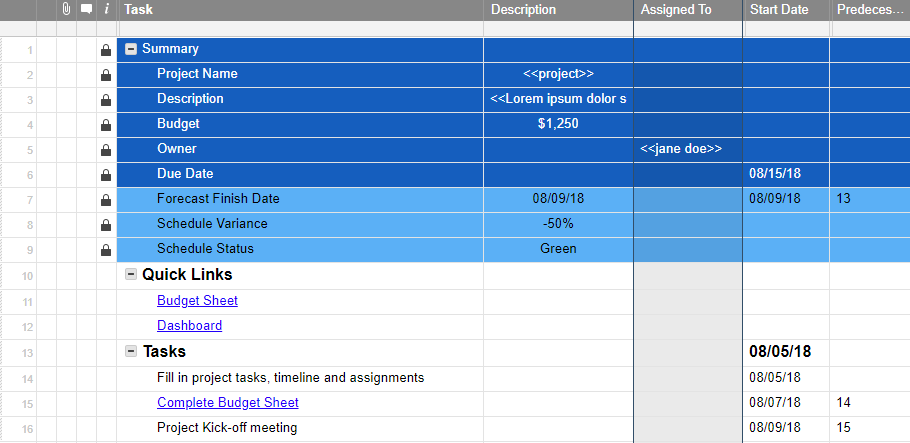
Данные профиля отображаются в верхней части шаблонов таблиц, под родительской строкой Summary (Сводка). Эта информация поступает из таблицы вводных данных. Раздел Summary (Сводка) должен отвечать правилам для данных профиля.
СОВЕТ. Строки сводки можно форматировать, чтобы выделить данные профиля. Для этого настройте форматирование в шаблонах перед созданием проектов.
В шаблонах используйте для вводных данных профиля заполнители (например, <
ВАЖНО! В Smartsheet нужно сохранять шаблоны макетов как таблицы, а не как обычные шаблоны Smartsheet.
Ссылки для быстрого перехода
В раздел ссылок для быстрого перехода при желании можно добавить ссылки для удобного доступа к элементам проекта.
Задачи
Раздел задач посвящён собственно работе. Таблицы обладают гибкими возможностями, так что вы можете добавить любое количество столбцов и строк (с учётом ограничений Smartsheet).
После раздела с данными профиля отображается информация о бизнес-процессах. Она может быть представлена по-разному: в виде списка задач с графиком, бюджета, средства отслеживания проблем. Сами задачи зависят от ваших нужд и целей.
Данные профиля можно использовать для настройки задач, например присваивать ячейкам названия компаний или отслеживать составляющие бюджета в разделе бизнес-процессов.
Шаблоны отчётов
Отчёт — это представление данных из одной или нескольких таблиц в определённом разрезе. Если создать шаблон отчёта, то во всех экземплярах отчёта, созданных на основе соответствующего макета, будут использоваться одинаковые критерии.
Например, можно создать шаблон отчёта, в котором будут отображаться все назначенные определённому пользователю задачи из всех таблиц, созданных на основе макета.
Дополнительные сведения о работе с критериями отчётов см. в статье Создание отчёта на основе данных из нескольких таблиц.
Шаблоны панелей мониторинга
Панели мониторинга содержат обзор определённого проекта и позволяют беглым взглядом оценить самые важные данные о нём. Панель мониторинга также может выступать главной страницей проекта, где собрана ключевая информация и ссылки на основные таблицы и отчёты.
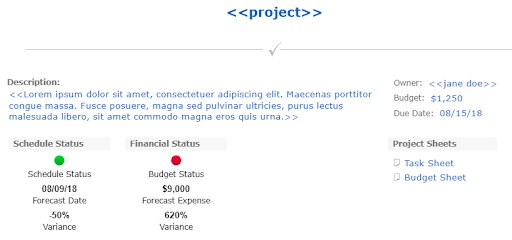
Шаблоны панелей мониторинга получают информацию из таблиц в исходной папке макета. Используйте в шаблонах заполнители: они удобны при разработке структуры и оформления панели мониторинга.
Рекомендуем вносить изменения сразу в шаблон панели мониторинга в исходной папке макета, так как в этом случае они применяются ко всем существующим проектам. Если использовать функцию глобального обновления, изменения не затронут уже имеющиеся панели мониторинга.
Если вы решите добавить, удалить или изменить шаблон панели мониторинга в исходной папке макета, обязательно перенесите изменения в Конструктор макетов.
СОВЕТЫ.
- Используйте мини-приложения с названиями, форматированным текстом и изображениями, только если вы уверены, что они будут одинаковы во всех проектах (например, такие мини-приложения можно применять для инструкций и иллюстраций).
- Используйте мини-приложения с метриками для ссылок на ячейки с данными профиля в шаблонах таблиц. Если не применять это мини-приложение, после создания проекта мини-приложения придётся обновлять вручную.
Добавление, удаление и изменение шаблонов
Проекты часто изменяются, и тогда приходится добавлять новые шаблоны или исправлять старые.
Добавление нового шаблона
- Щёлкните значок меню в левом верхнем углу окна Smartsheet, чтобы открыть панель слева. Выберите Домашняя > Рабочие пространства, откройте рабочее пространство Control Center и выберите исходную папку макета.
- Создайте таблицу, отчёт или панель мониторинга и настройте их на свой вкус.
- В Control Center обновите данные в Конструкторе макетов.
Изменение существующего шаблона
Чтобы внести в шаблон правки, которые будут действовать для всех новых проектов на его основе, сделайте следующее:
- Щёлкните значок меню в левом верхнем углу окна Smartsheet, чтобы открыть панель слева. Выберите Домашняя > Рабочие пространства, откройте рабочее пространство Control Center и выберите исходную папку макета.
- Откройте элемент, который нужно отредактировать.
- Внесите правки и нажмите кнопку Save (Сохранить) на верхней панели инструментов.
Чтобы внести в шаблон правки, которые будут действовать для всех уже созданных проектов, используйте функцию глобального обновления:
- В Control Center нажмите Manage Program (Управление программой).
- В правом верхнем углу окна Control Center нажмите Global Updates > New Update (Глобальные обновления > Настроить обновление).
СОВЕТЫ.
- Если нужно добавить или удалить шаблон, вносите изменения в Конструкторе макетов, чтобы они действовали и в новых проектах.
- Если изменения не отображаются, обновите папку.